Facebook Gizlilik Ayarları: Profilinizi Nasıl Tutulur
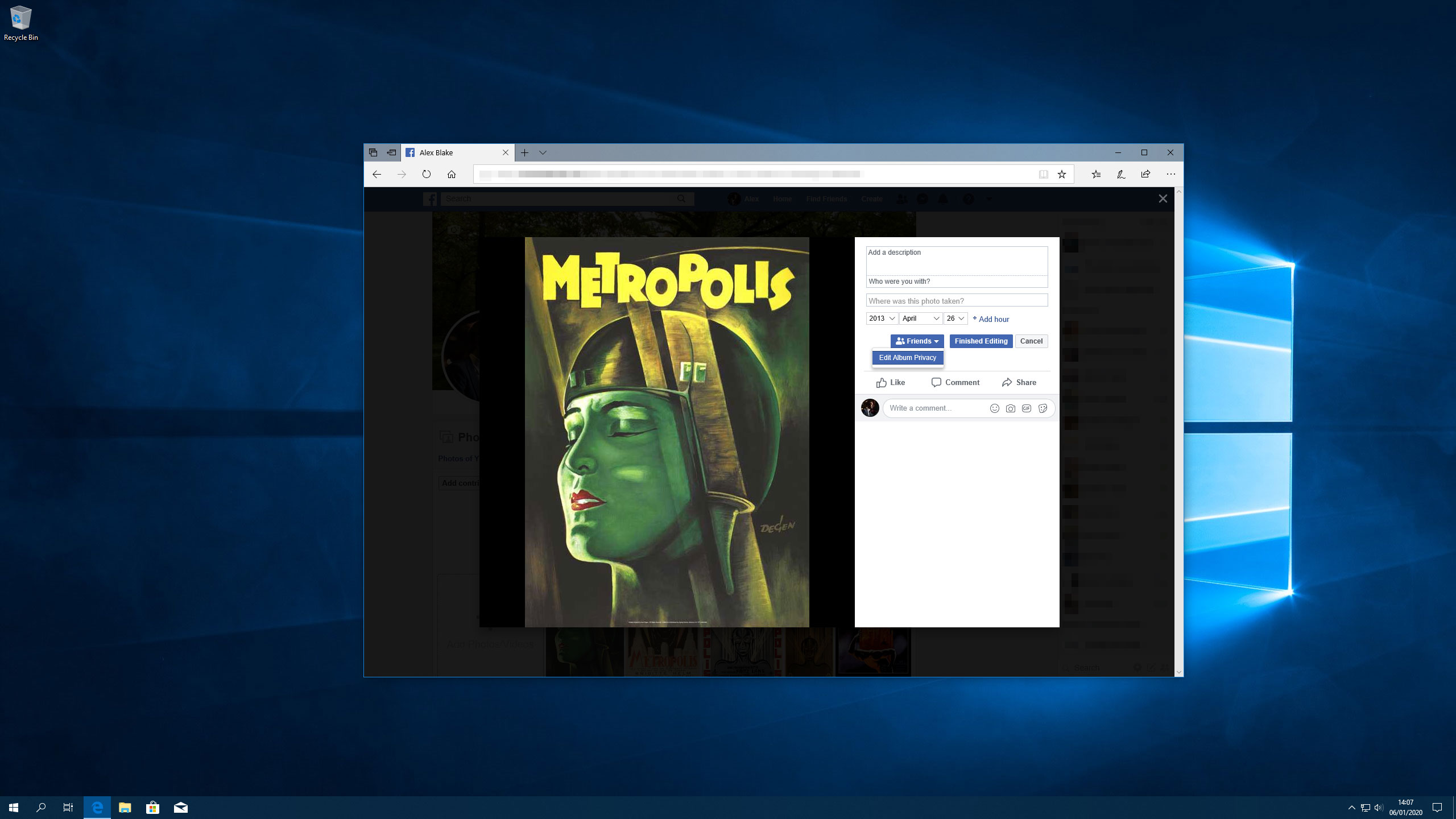
Facebook gizlilik ayarları bir paradoksun biraz görünebilir. Facebook, kullanıcılarının gizliliğini korumak için tam olarak bilinmemektedir. Şirket, Gizlilik Skandalı'ndan gizlilik skandalı'ndan, kullanıcı verilerini yanlış kullanmanın en son örneği hakkında görünen sürekli vahiylerle atlanmaktadır.
Ancak bu, Facebook gizlilik ayarlarınızın üstüne gelmek için iyi bir fikir olmasının tek nedeni bu değil. Dünyayı ve köpeğini fotoğraflarınız aracılığıyla serbestçe göz atmayı istemiyorsanız, birkaç seçeneği tweak yapmak istersiniz. Bir halka açık veya iş profiliniz varsa ve daha sonra ayrı bir özel olanınız varsa, kişisel profilinizi mümkün olduğunca özel olarak tuttuğunuzdan da emin olmak istersiniz.
Ne yazık ki, Facebook, ayarları her yere dağılmış olarak kolaylaştırmaz. Bu kılavuzun geldiği yer burasıdır - İpuçlarımızı takip edin ve Facebook'un kapma tentacles'larından uzaklaşmayı kontrol edebilirsiniz.
Yaratıcılar için daha fazla sosyal medya ipuçları için rehberimize bakın Yazı Tipini Nasıl Değiştirilir? ve Sanatçılar ve tasarımcılar için en iyi sosyal medya platformları .
Büyütmek için her görüntünün sağ üst köşesine tıklayın.
Temel Facebook Ayarları Değiştirilecek
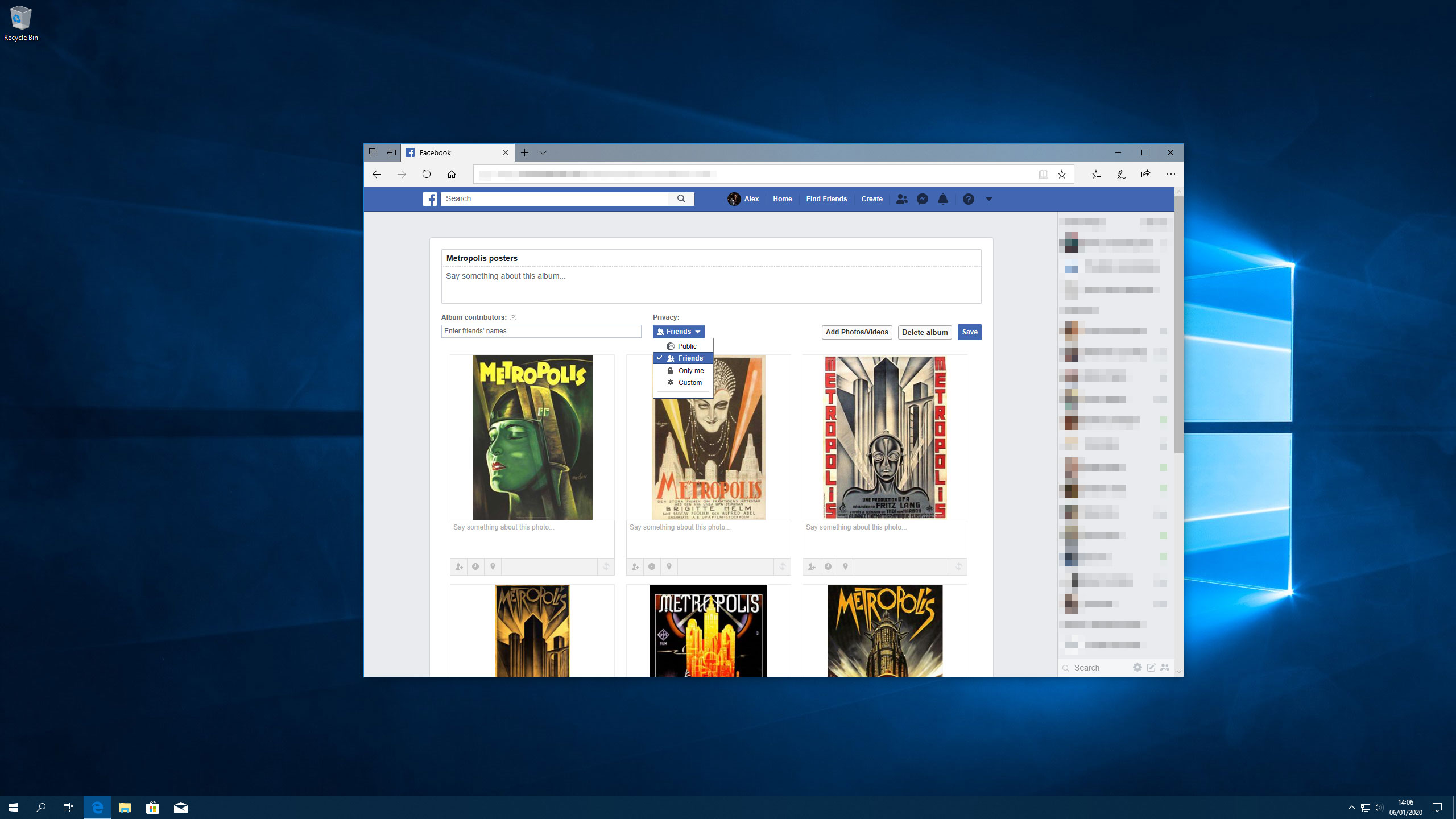
Facebook içeriğinizin birçoğu herkese halka açıktır, hatta arkadaş listenizde olmayan insanlar bile. Eğer istediğiniz bir şey değilse, Facebook'un üst menü çubuğunun sağındaki aşağı doğru oka tıklayın, ardından Ayarlar'ı tıklatın. Gizlilik bölümüne gidin. Burada, sizi bir arkadaş olarak ekleyebilecek, istediğiniz arama motorlarında göründüğünüzü, geleceğinizi ve geçmiş yayınlarınızı kim görebileceğinizi ayarlayabilirsiniz.
Fotoğraflarınızı kimin görebileceğini kısıtlamak istiyorsanız, biraz daha katılır. Profilinize gidin, Fotoğraflar ve GT; Albümler, ardından ayarlamak istediğiniz albümü tıklayın. Düzenle'yi tıklatın, ardından gizlilik altında, kimin görebileceğini seçin. Bunu tek tek fotoğraflar için yapmak için, fotoğraflarınıza gidin, bir resim tıklatın, ardından Düzenle'yi tıklatın ve kiminle paylaştığını seçin.
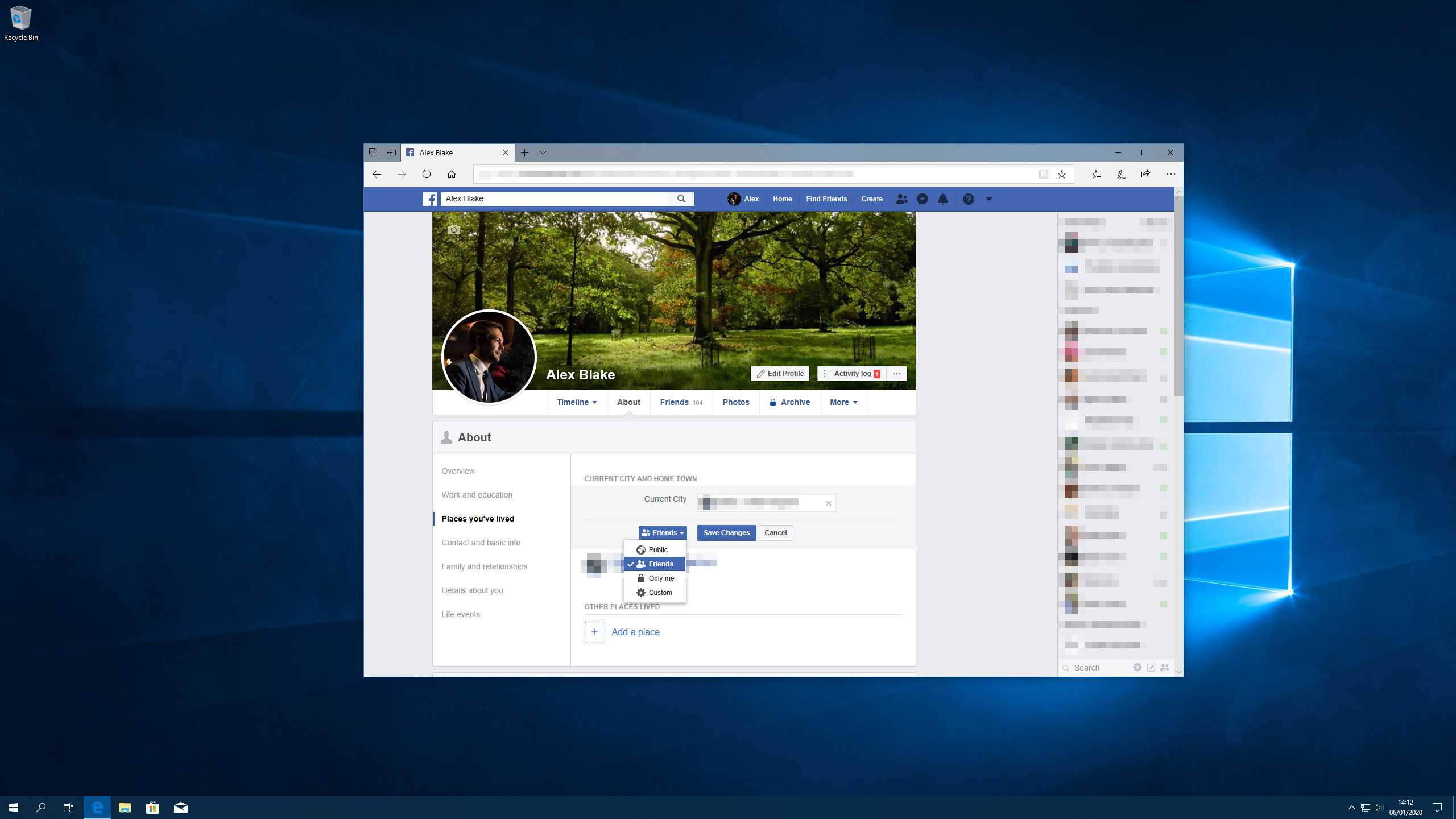
Bölüm hakkındaki Facebook'unuz, yaşadığınız şehir, iletişim bilgileriniz ve ilişki durumunuz gibi sizinle ilgili çok şey açıklayabilir. Bu bilgiyi profilinize göre yanında ve hepsine gösterilmemeyi tercih ederseniz, kısıtlamanız gerekir.
Bunu yapmak için, profilinize gidin, ardından kapak fotoğrafınızın altına tıklayın. Sol paneldeki bir bölüm seçin (örneğin, 'yaşadığınız yerler'), sonra işaretçinizi ayarlamak istediğiniz bilginin üzerine getirin. Düzenle düğmesini tıklayın, ardından kimin görebileceğini seçmek için izleyici seçiciyi kullanın. İşiniz bittiğinde, Değişiklikleri Kaydet'i tıklayın.
Adınız, profil resminiz ve kullanıcı adınız gibi bazı bilgilerin her zaman halka açık olduğunu ve gizlenemeyeceğini unutmayın.
Bireysel mesajlar için Facebook gizlilik ayarları nasıl ayarlanır?
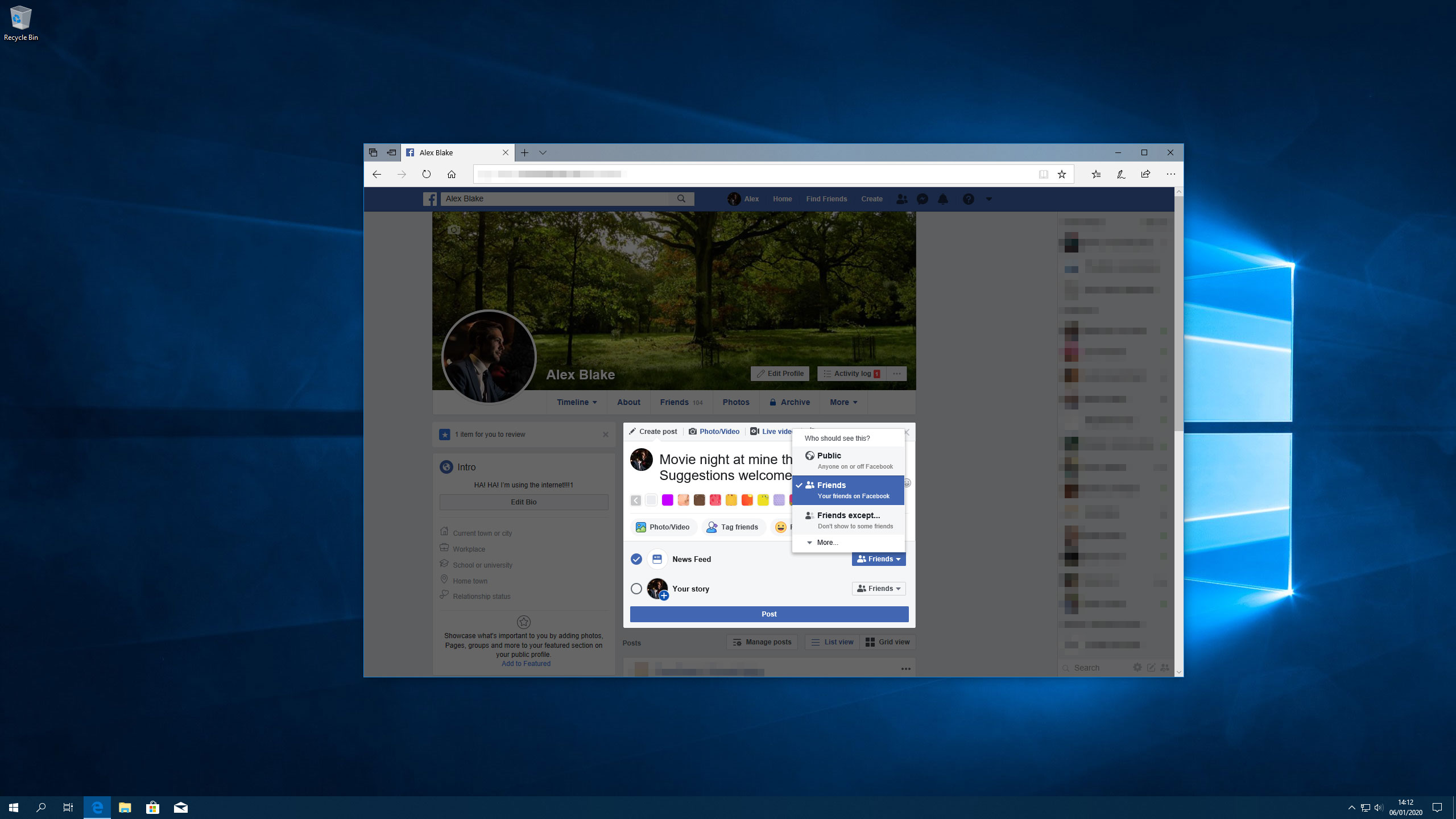
Facebook'ta bir yazı yaptığınızda, kimi görebilmelidir? Arkadaşları etiketlemek, fotoğraf eklemek ve bir etkinlik belirlemek için seçeneklerin altında, iki geçiş vardır: haber besleme ve hikayenizi. Her birinin, postayı kim göreceğinizi seçmenize olanak sağlayan bir açılır menü vardır.
Üç seçenek varsayılan olarak görüntülenir: "halk ',' arkadaşlar 've' arkadaşlar hariç arkadaşlarım ... ', bazı arkadaşların görevini görmesini engellemenizi sağlar. 'Daha fazla ...' '' tıklarsanız, postayı belirli bir arkadaşınızla bir avuçla paylaşmak ya da sadece kendinizi görmenize izin vermek için seçenekleri alırsınız.
Yine de orada bitmiyor. Bu seçenek listesinin altında bir 'Hepsini Gör' düğmesine; Buna tıklayın ve gönderiniz için özel kurallar ayarlayabilirsiniz. Bu, size gönderinizdeki en fazla kontrolü verir, bazı kişileri ve listeleri eklemenizi sağlar, başkalarını dışlamanızı sağlar ve etiketli insanların arkadaşlarının da görebileceğini seçin. Çok derin gömülüdür, ancak en fazla kontrolü istiyorsanız, için gitme seçeneğidir.
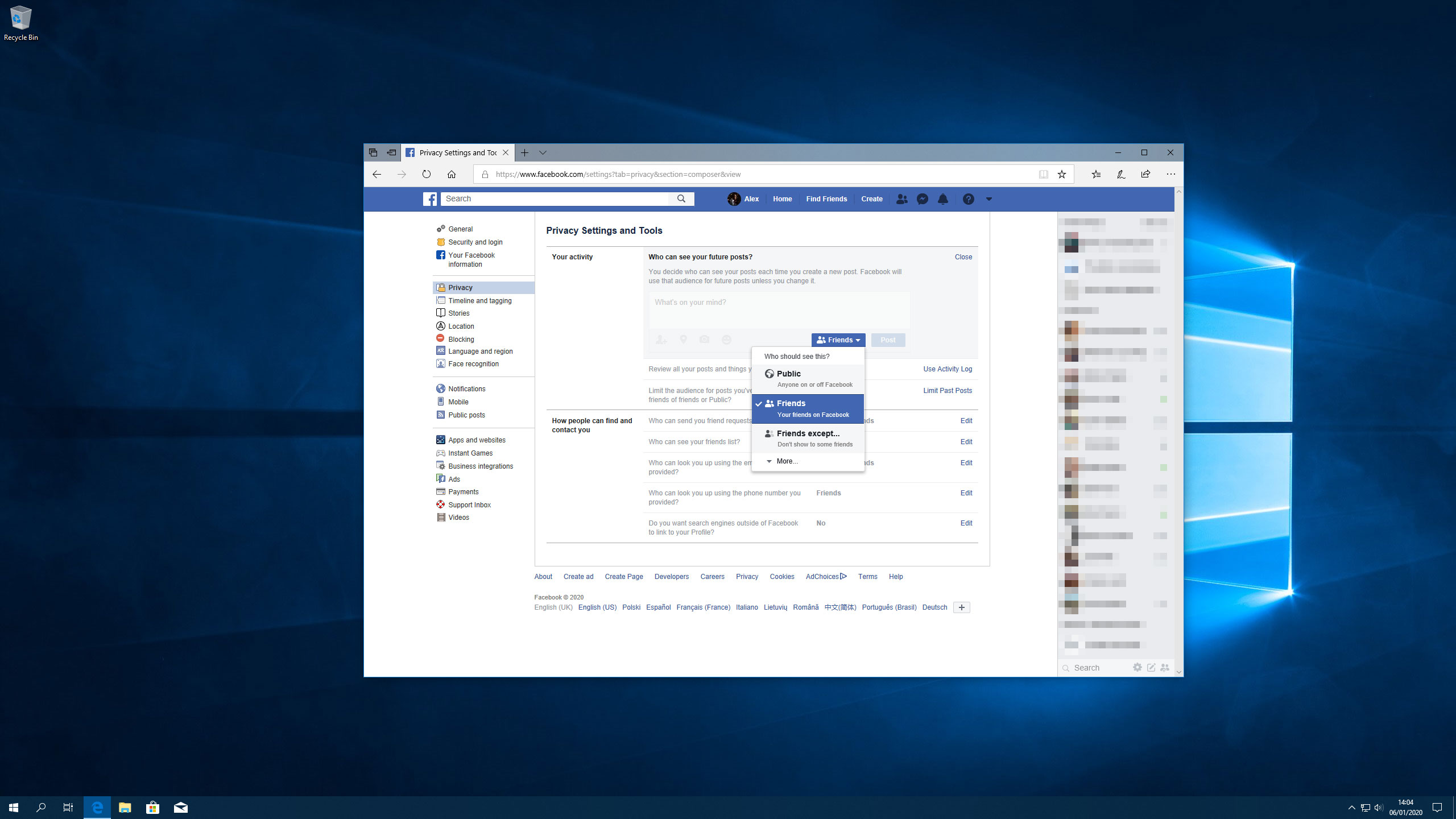
Seçimi yapmak için Gönderiler için varsayılan olarak, Facebook'un ayarlarındaki Gizlilik'i tıklatın, ardından gelecekteki yazılarınızı kim görebilir? ' ve bir seçenek seçin.
Ayrıca gönderdikten sonra yayınlar için paylaşım seçeneklerini de değiştirebilirsiniz. Sadece mesajı bulun, ardından tarih ve saat bilgilerinin yanındaki izleyici düğmesini tıklatın. Yeni bir yazı oluşturduğunuzda aynı seçenekleri alırsınız. Bir arkadaşınızın zaman çizelgesinde bir şeyi paylaştığınızda, sizinkarlık ayarları ile değil, sizinkini değil.
Daha fazla kontrol için Facebook listelerini kullanın
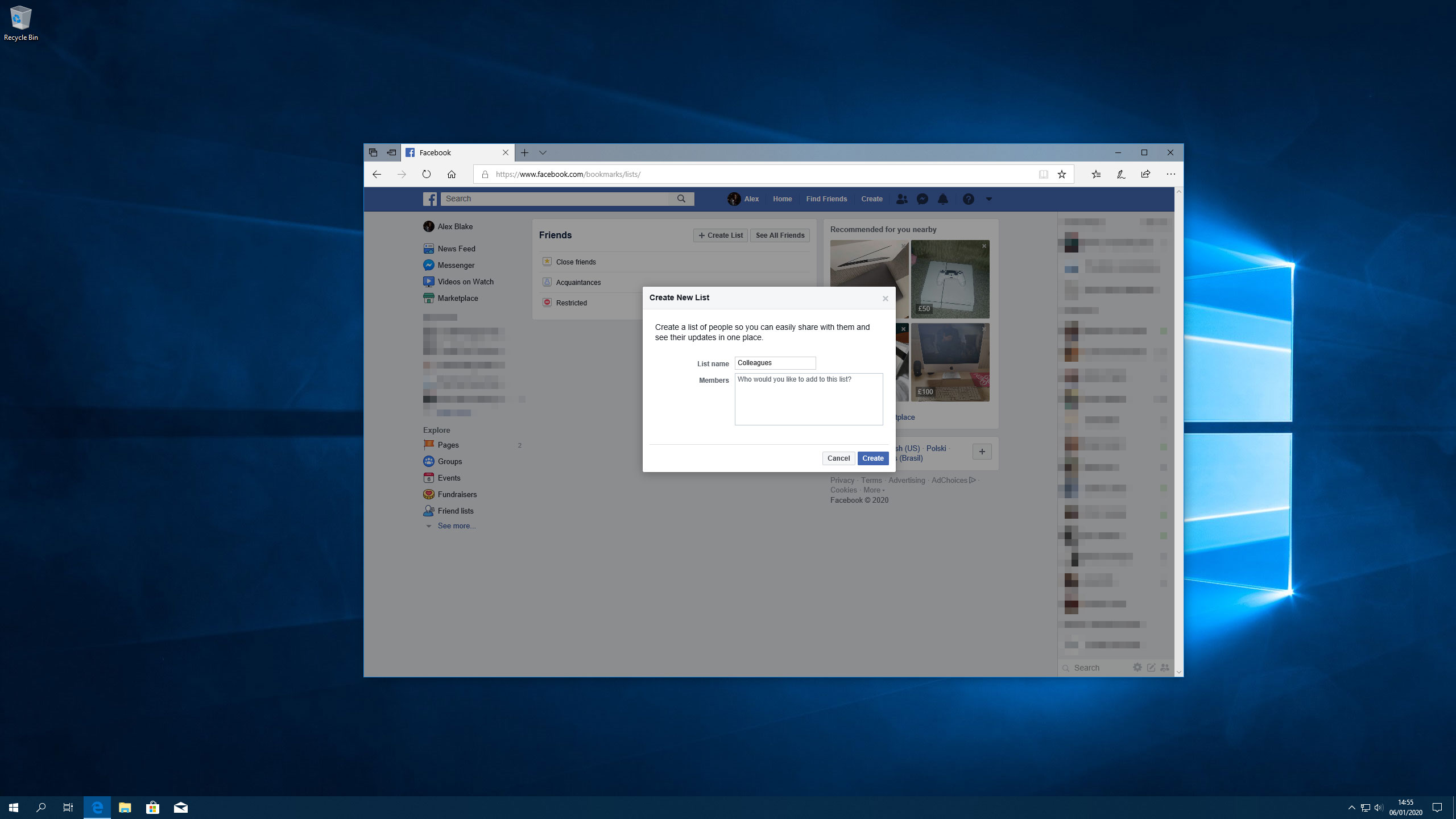
Bazen, sadece belirli bir arkadaş grubu olan bir şeyi paylaşmak istiyorsunuz. Bireysel arkadaşları tek tek seçebilirken, bir liste oluşturmak ve doğrudan bu insanlarla paylaşmak çok daha kolaydır. Bu, gizliliğinizi, amaçlanan izleyici olmayan insanlarla aşınmayarak da korur.
Yardımcı bir şekilde, Facebook sizin için birkaç liste oluşturur. Ana sayfanızdan, Sol taraftaki Keşfedeki Kesikteki 'Arkadaş Listeleri'nı' tıklatın ('Daha fazla ...' altında 'altında gizlenebilir. Üç listeyi göreceksiniz: yakın arkadaşlar, tanıdıklar ve kısıtlı. Her biri boş başlar, insanları gerektiği gibi eklemenizi sağlar.
Tanıdıklar listesi, yalnızca zaman zaman paylaştığınız insanlar içindir, belki de meslektaşlarınız gibi. Bir yazı oluştururken, onları dışlamak için 'tanıdıklar dışında arkadaşlar "ile paylaşmayı seçebilirsiniz. Kısıtlı liste, insanları için gerçekten her şeyi paylaşmak istemiyorsunuz - Patronunuz gibi - ve bu insanlar sadece kamu içeriğinizi ve etiketlendikleri her şeyi göreceksiniz.
Biraz daha kontrol istiyorsanız, 'Liste Oluştur'u tıklatın ve yeni bir özel listeye arkadaş eklemeye başlayın.
Kendinizi diğer kişilerin Facebook gönderilerinden çıkarın
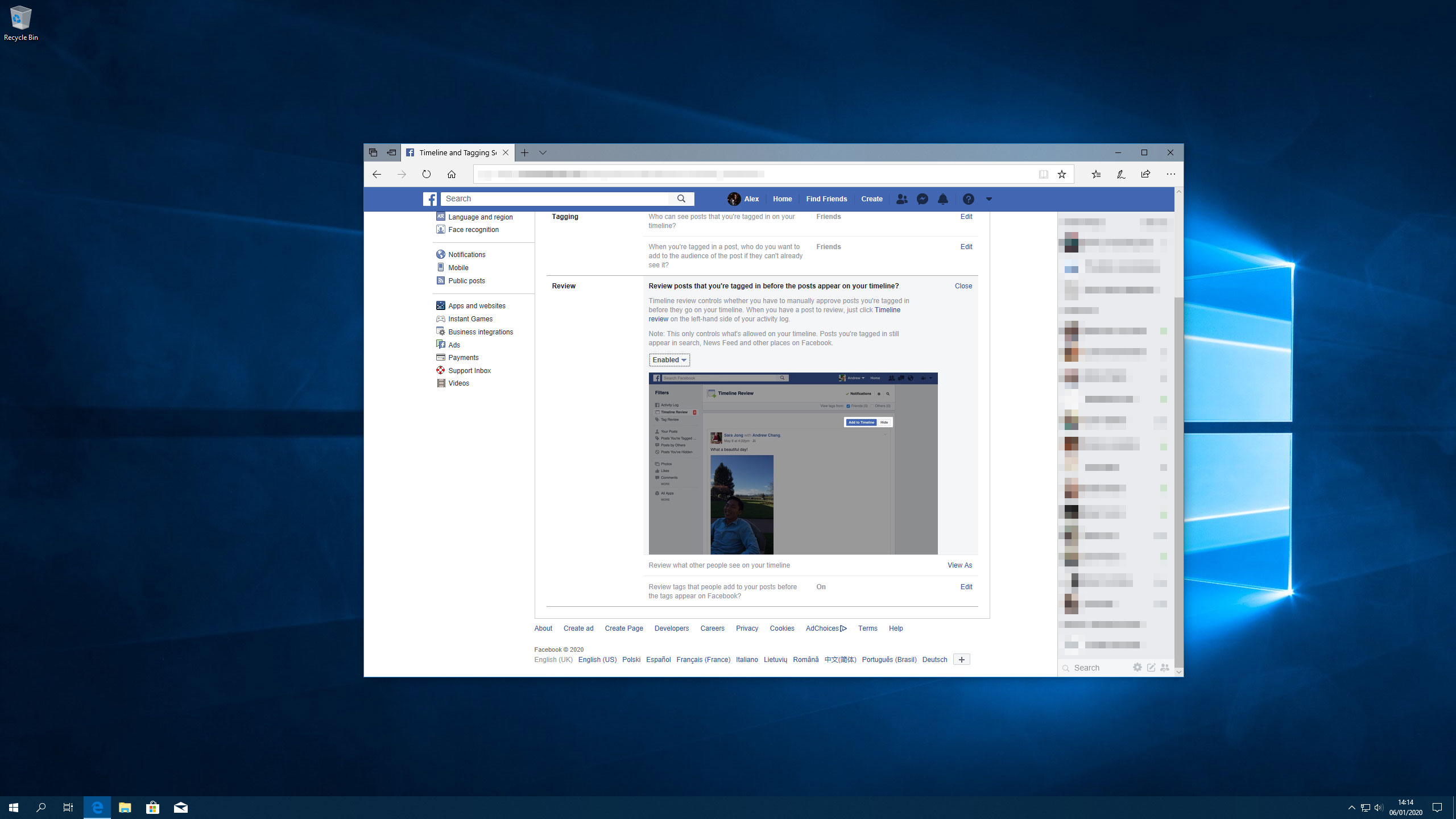
Bir arkadaşınızı bir postayla etiketlediyse, ilişkilendirilmemeyi tercih edeceğiniz, adınızı ondan kaldırmanın yolları vardır. Bir fotoğrafta, üzerine gelin ve Seçenekler'i tıklatın, ardından 'Etiketi Kaldır'ı tıklayın. Bir gönderinde, sağ üstteki ... düğmesini tıklatın, ardından 'Etiketi Kaldır'ı tıklatın. Bu, resmi silmez, sadece adınız.
Bunu sayfanıza gönderilmeden önce yapmak için zaman çizelgesi incelemesini açın. Facebook'un ayarları bölümüne gidin, ardından soldaki 'Zaman Çizelgesi ve Etiketleme'yi tıklayın; Gözden Geçirme bölümünde, 'Mesajları gözden geçirmediniz, zaman çizelgenizde belirtilmeden önce etiketlendiğiniz adreslerin yanındaki Düzenle'yi tıklayın. Bunu etkin olarak değiştirin. Bu bölümü size uygulanmadan önce etiketleri incelemek için de kullanabilirsiniz.
Bir yakalama var olsa da - Zaman Çizelgesi İncelemesi, yalnızca kendi zaman çizelgenizde görünenleri kontrol edebilir, insanların haber yayınlarında veya arama sonuçlarında değil.
Daha fazla oku:
- Sosyal medyada çalışmalarınızı sunmak için 5 ipucu
- Yaratıcılar için sosyal medyaya nihai rehber
- Sanatçılar ve tasarımcılar için En İyi Sosyal Medya Platformu
Nasıl Yapılır - En Popüler Makaleler
WordPress'i görsel bir inşaat haline getirme
Nasıl Yapılır Sep 10, 2025(Resim Kredi: Element / Joseph Ford) Görsel inşaatçılar, WordPress için uzun süre varmışlardır, ancak her za..
Kendi işinizi kurmak için 7 üst ipuçları
Nasıl Yapılır Sep 10, 2025Yaratıcı bir rut içinde sıkışmış hissediyorsanız, kariyerinizin stokunu almak için bir dakikanıza ve sonra nereye gitm..
Daha gerçekçi rakamlar nasıl çizilir
Nasıl Yapılır Sep 10, 2025Bu şekilde çizim öğreticisinde, özellikle göğüslerin sıkıştırma ve yerçekimin etkileri nedeniyle şekli nasıl deği..
4 adım zbrush ile daha iyi VDM
Nasıl Yapılır Sep 10, 2025Serbest 3D Sanatçı ve Vertex Panelist Maya Jermy size VDM'yi nasıl kullanacağını gösterir. O görünecek ..
Van Gogh gibi bir portre boya
Nasıl Yapılır Sep 10, 2025Hollanda İzlenim Görevlisi Pansiyon Vincent Van Gogh (1853-1890) kariyerinde birçok kendi portre yarattı - bazıları bu kada..
Tasarım sistemlerinizi fraktal ile belgeleyin
Nasıl Yapılır Sep 10, 2025Tasarım sistemleri hakkında daha fazla şey öğrenmeyi seviyor musunuz? O zaman kıdemli UI mühendisini kaçırmayın ..
3B modellemenizi hızlandırın
Nasıl Yapılır Sep 10, 2025Bu öğretici, bir varlık oluşturma sürecini kapsar - bu durumda uzay gemisi tasarımı - 'Hızlı simetri kavr..
Kıyafetten Kürklü 3D karakter oluşturun
Nasıl Yapılır Sep 10, 2025Kürk karakteri oluşturmak kolay olabilir, ancak gerçekten çekici bir parçayı yapmak istiyorsanız 3d sanat D..
Kategoriler
- AI Ve Makine Öğrenimi
- AirPods
- Amazon
- Amazon Alexa Ve Amazon Echo
- Amazon Alexa Ve Amazon Yankı
- Amazon Fire Televizyon
- Amazon Prime Video
- Android
- Android Telefonlar Ve Tabletler
- Android Telefonlar Ve Tabletler
- Android TV
- Elma
- Apple App Store
- Elma HomeKit & Elma HomePod
- Elma Müzik
- Apple TV
- Elma İzle
- Uygulamalar Ve Web Uygulamaları
- Uygulamalar Ve Web Uygulamaları
- Ses
- Chromebook Ve Krom OS
- Chromebook Ve Chrome OS
- Chromecast
- Bulut Ve İnternet
- Bulut Ve İnternet
- Bulut Ve İnternet
- Bilgisayar Donanımı
- Bilgisayar Tarihi
- Kablo Kesme Ve Akış
- Kordon Kesme Ve Akış
- Ikilik
- , Disney +
- Yapı
- Elektrikli Araçlar
- E-Okuyucu
- Essentials
- Açıklayıcı
- Facebook'tan
- Oyun
- Genel
- Gmail
- Hakkında
- Google Yardımcısı & Google Nest
- Google Asistan Ve Google Nest
- Google Chrome
- Hakkında Dokümanlar
- Google Drive
- Google Maps
- Google Play Store
- Hakkında Tablolar
- Hakkında Slaytlar
- Google TV
- Donanım
- HBO Maksimum
- Nasıl Yapılır
- Hulu
- İnternet Argo & Kısaltmalar
- IPhone Ve IPad
- Kindle
- , Linux
- , Mac
- Bakım Ve Optimizasyon
- Microsoft Kenar
- Microsoft Excel
- , Microsoft Office
- , Microsoft Outlook
- , Microsoft PowerPoint
- , Microsoft Takımları
- , Microsoft Word,
- Mozilla Ateş
- Netflix
- Nintendo Anahtar
- Paramount +
- PC Oyun
- Peacock
- Fotoğraflar
- Photoshop
- PlayStation
- Gizlilik Ve Güvenlik
- Gizlilik Ve Guvenlik
- Gizlilik Ve Güvenlik
- Ürün Geçen Hafta
- Programlama
- Ahududu Pi
- Roku
- Safari
- Samsung Telefonlar Ve Tabletler
- Samsung Telefonlar Ve Tabletler
- Gevşek
- Akıllı Ev
- Snapchat
- Sosyal Medya
- Uzay
- Spotify
- Kav
- Sorun Giderme
- Televizyon
- Heyecan
- Video Oyunları
- Sanal Gerçeklik
- VPN'ler
- Web Tarayıcılar
- WiFi Ve Yönlendiriciler
- WiFi Ve Yönlendiriciler
- , Windows
- , Windows 10
- , Windows 11
- , Windows 7
- Xbox
- YouTube'um Ve YouTube TV
- YouTube Ve YouTube TV
- Zum
- Açıklayıcılar







